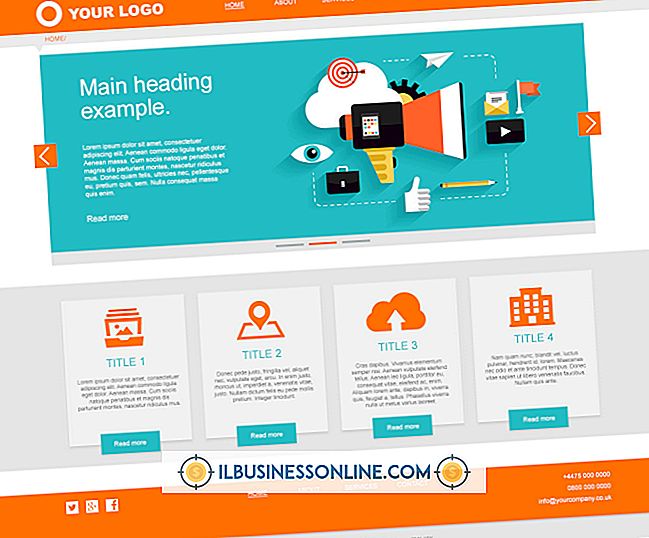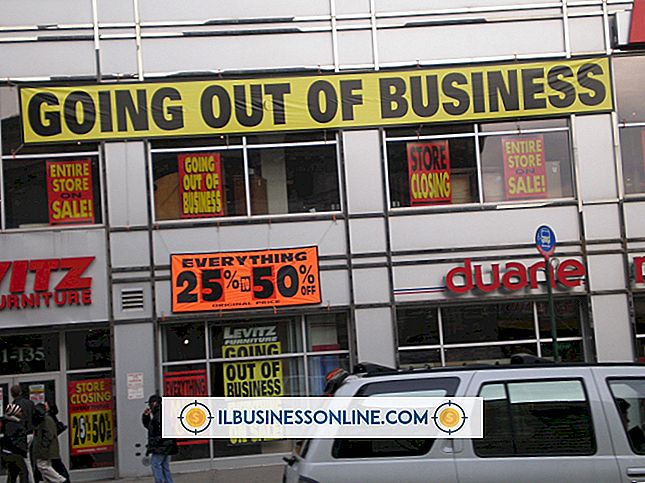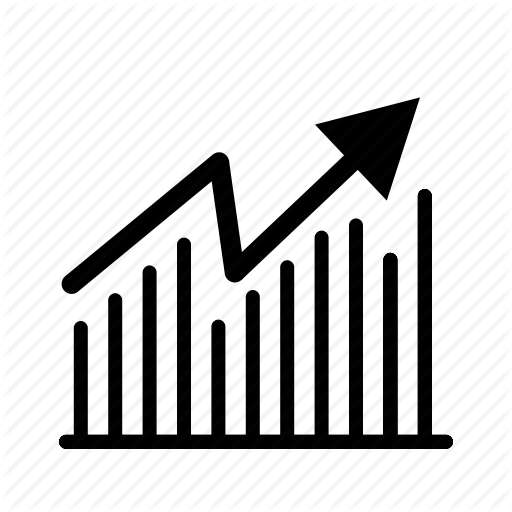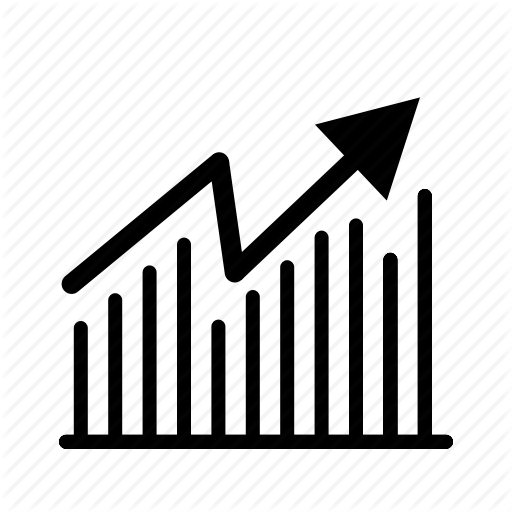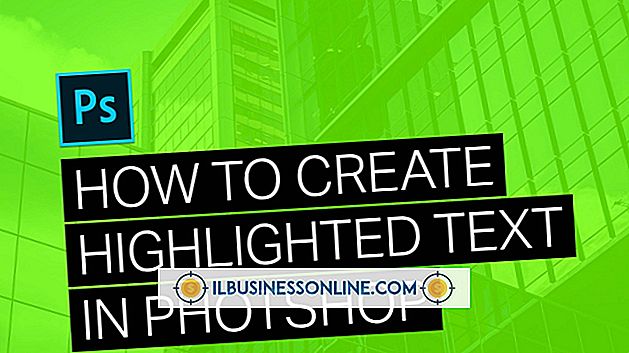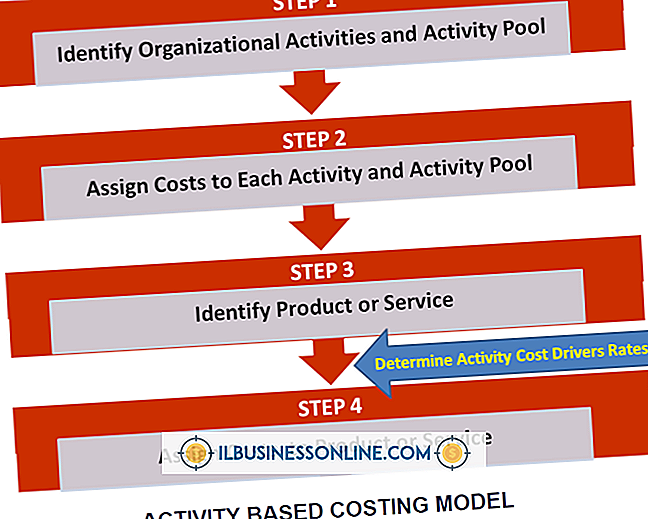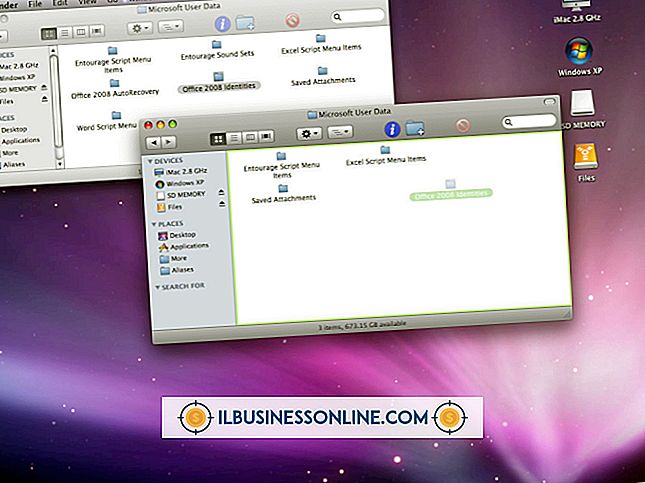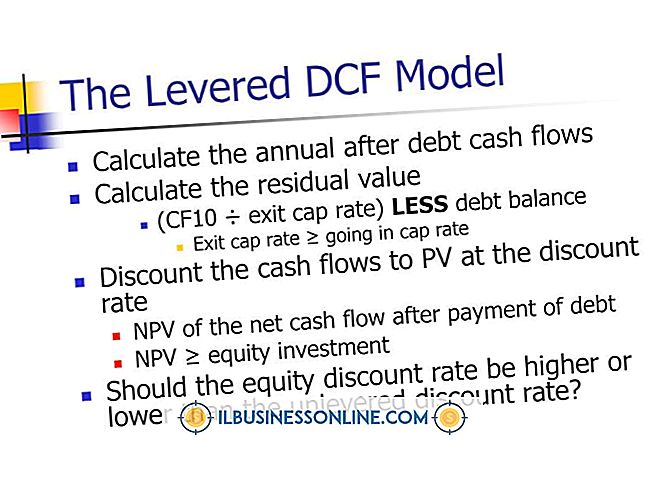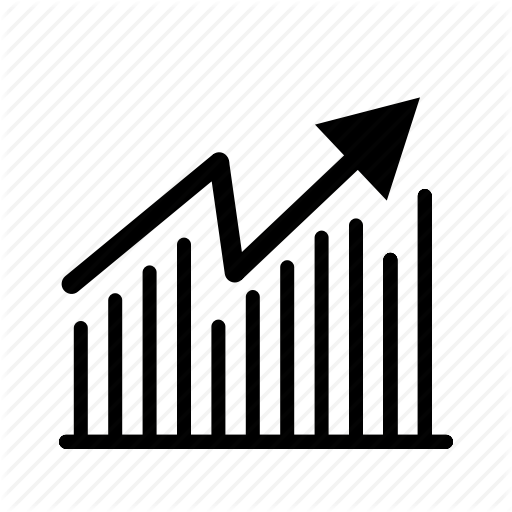Corsair Force को फॉर्मेट कैसे करें

Corsair की सॉलिड स्टेट डिस्क या SSD की फोर्स सीरीज़, USB फ्लैश ड्राइव और कॉम्पैक्ट फ्लैश मेमोरी कार्ड की तरह ही टेक्नोलॉजी का उपयोग करती है। ये SSD ड्राइव आंतरिक गतिशील भागों की आवश्यकता को समाप्त करते हैं, जिसके परिणामस्वरूप मानक चुंबकीय डिस्क हार्ड ड्राइव की तुलना में काफी तेज गति होती है। विंडोज 7 किसी भी अन्य हार्ड ड्राइव की तरह कॉर्सेर फोर्स ड्राइव को पहचानता है और प्रारूपित करता है। हालांकि, कोर्सर को अधिकतम गति पर चालू रखने के लिए, ड्राइव से डेटा को पूरी तरह से हटाने के लिए एसएसडी ड्राइव को समय-समय पर सुरक्षित करें।
प्रारूपण
1।
विंडोज एक्सप्लोरर खोलने के लिए "प्रारंभ" पर क्लिक करें और "कंप्यूटर" चुनें।
2।
राइट-क्लिक करें "Corsair Force SSD, " दाहिने फलक की हार्ड डिस्क ड्राइव्स अनुभाग में सूचीबद्ध है, और "प्रारूप" का चयन करें। यदि Corsair Force SSD आपकी विंडोज 7 बूट ड्राइव है, तो आप इसे विंडोज 7 के भीतर प्रारूपित नहीं कर सकते हैं; इसके बजाय सुरक्षित मिटा विधि का उपयोग करें।
3।
"फ़ाइल सिस्टम" ड्रॉप-डाउन मेनू पर क्लिक करें और "NTFS" चुनें।
4।
ड्राइव को फॉर्मेट करने के लिए कन्फर्मेशन विंडो से "स्टार्ट" और "ओके" पर क्लिक करें।
सुरक्षित मिटाएँ
1।
डाउनलोड partedmagic.com से जुदा जादू। यह कार्यक्रम एक स्वतंत्र, मुक्त-स्रोत उपयोगिता है।
2।
एक खाली सीडी पर पार्टेड मैजिक बर्न करें। विंडोज 7 में, निकाली गई आईएसओ फाइल पर राइट-क्लिक करें और "बर्न डिस्क इमेज" चुनें। जब जलन पूरी हो जाती है, तो डिस्क को सीडी ड्राइव में छोड़ दें।
3।
अपने सिस्टम को सीडी से बूट करें। कुछ सिस्टम विशेष कुंजी संयोजन को दबाकर विभिन्न मीडिया से चयनात्मक बूटिंग की अनुमति देते हैं, जैसे "F11।" अन्य प्रणालियों को BIOS के भीतर पहले बूट डिवाइस के रूप में सीडी / डीवीडी ड्राइव सेट करने की आवश्यकता होती है। कंप्यूटर को बूट करते समय कुंजी संयोजन, जैसे "F2, " दबाकर BIOS सुलभ है। विशिष्ट कुंजी संयोजनों और BIOS निर्देशों के लिए अपने सिस्टम के अनुदेश मैनुअल से परामर्श करें।
4।
जब पार्टिश मैजिक स्क्रीन पहली बार दिखाई दे तो पहले "डिफ़ॉल्ट सेटिंग्स" विकल्प चुनें।
5।
पार्टीड मैजिक यूटिलिटी से बायीं ओर ड्राइव आइकन पर क्लिक करें। "सिस्टम टूल्स" को इंगित करें और "डिस्क को मिटा दें" पर क्लिक करें।
6।
क्लिक करें "आंतरिक: सुरक्षित मिटाएं कमांड डाटा डेटा क्षेत्र के लिए शून्य लिखता है" और "जारी रखें।"
7।
डिस्क ड्राइव की सूची से "Corsair Force SSD" पर क्लिक करें और "OK" पर क्लिक करें।
8।
टेक्स्ट फ़ील्ड में डिफ़ॉल्ट "NULL" टेक्स्ट को बदले बिना "ओके" पर क्लिक करें।
9।
डिस्क को हटाने के लिए पुष्टिकरण विंडो में "हां" पर क्लिक करें।
जरूरत की चीजें
- सीडी / डीवीडी ड्राइव
- खाली सीडी